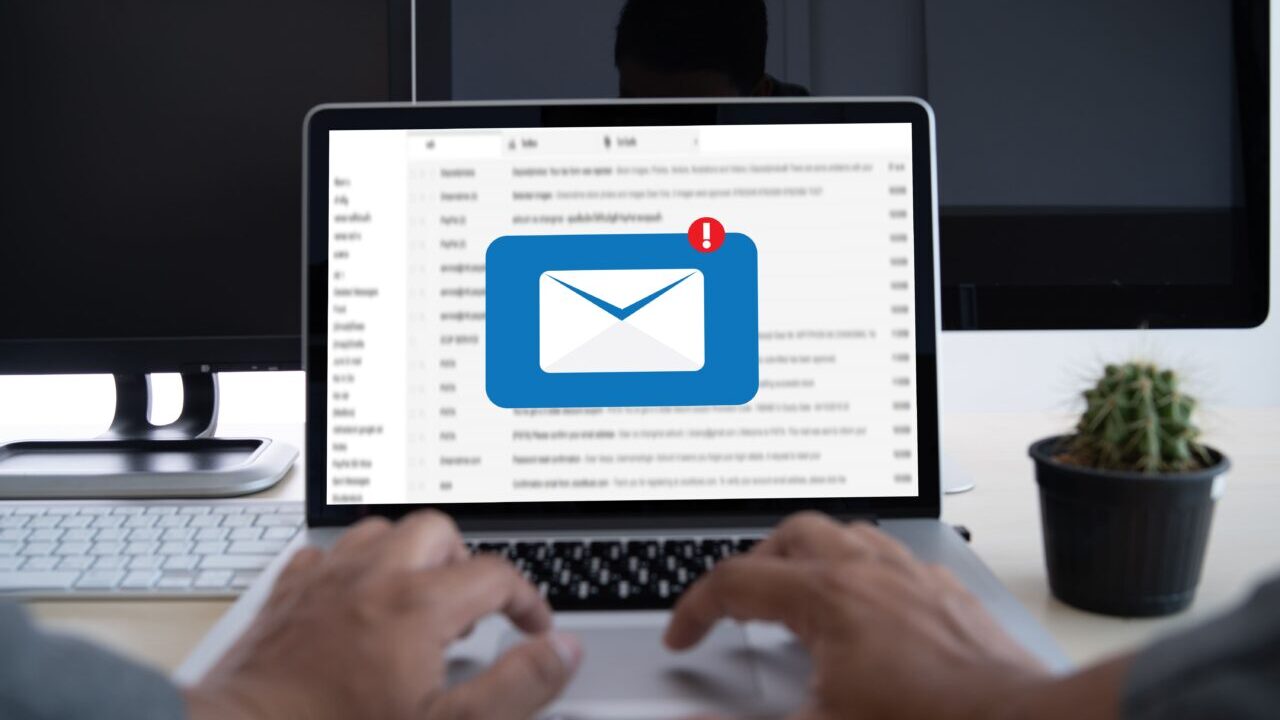取引先との重要なメールが突然消えた、削除したはずのメールがゴミ箱にも見つからない、PCトラブルの後にOutlookのメールがまとめて消えてしまった。
こうした状況は焦りますが、正しい手順を踏めば復旧できる可能性は残っています。
ただし、Outlookの削除データは時間が経つほど上書きされやすく、操作を誤ると復元が難しくなる点には注意が必要です。
この記事では、Outlookで消えたメールを取り戻すための手順を解説します。なお、当社では初期診断とお見積りは無料で提供しており、365日24時間体制でご相談を受け付けています。メールデータの削除に不安を感じた場合は、早めのご相談が復旧の鍵になります。
目次
Outlookでメールが消える原因
Outlookで突然メールが消えてしまう現象には、さまざまな原因が関係しています。設定や同期エラー、ユーザー操作ミスなどが重なることで、重要なメールが見えなくなったり、誤って削除されたりすることがあります。原因を正しく把握しないまま操作を続けると、復元が難しくなるケースもあるため注意が必要です。
| 原因 | 詳細 |
|---|---|
| メールサーバーの障害 | メールサーバーに一時的な障害が発生すると、Outlook上でメールが表示されなくなることがあります。メールプロバイダの公式サイトやサポート情報を確認して、最新の障害状況を把握しましょう。 |
| フィルターや並べ替え設定による非表示 | Outlookのフィルターや並べ替え設定により、特定のメールが見えなくなる場合があります。「すべてのメール」表示やフォルダビューを確認し、検索条件をリセットすることで見つかる可能性があります。 |
| ゴミ箱や迷惑メールフォルダへの移動 | ルール設定や誤操作で、メールがゴミ箱や迷惑メールフォルダに移動することがあります。見落としを防ぐため、これらのフォルダも定期的に確認することが重要です。 |
| 同期の問題 | Outlookとサーバー間の同期エラーにより、最新メールが表示されなかったり消えたように見えることがあります。インターネット接続状況や同期設定を確認し、「今すぐ送受信」を試してみましょう。 |
| メールアカウントの設定エラー | アカウント設定が正しくない場合、受信メールが一部表示されないことがあります。IMAPやPOPの設定に誤りがあると、受信トレイが正常に読み込まれないケースもあります。 |
| 誤って削除してしまった | Outlookでは削除されたメールが一定期間ゴミ箱に残りますが、次のような場合は復旧が難しくなります: ・ゴミ箱を空にしてしまった ・保存期間を過ぎて自動削除された ・削除後に上書き保存された ・削除後にOutlookを再起動・更新した このような状況では、復旧が困難になる恐れがあり、特に市販ソフトの使用によって状態が悪化することもあるため、自己判断は避け、専門業者への相談を検討してください。 |
当社では、Outlookやメールサーバーの障害に関しても豊富な復旧実績を持ち、状態に応じた最適な復旧プランをご提案しています。削除されたデータの復旧には、専用の診断と技術が必要になるケースも多く、迅速かつ正確な判断が重要です。
【要注意】自力対応が招くデータ損失のリスク

Outlookのメールが消えた――そんなトラブルに直面したとき、まずは自力で何とかしようと対応する方が多いと思います。
バージョンを戻してみたり、復元ソフトを試して状態を深刻化させてしまうケースは多く、特に内部の故障が原因だった場合、自力で対応しようとするとかえって悪化を招くリスクがあります。
専門業者であれば、正確な診断に基づいて最適な方法で復旧を進めるため、データ消失を最低限に抑えることができます。
中でもデジタルデータリカバリーは、以下の理由から多くの方に選ばれています。
- 相談実績50万件以上(2011年1月~)の豊富な対応経験に基づき、個人・法人問わず幅広いトラブルに対応
- 一部復旧を含む復旧件数割合92.6%(2025年9月実績。一部復旧:完全復旧に至らなかったが、一部復旧できた場合。完全復旧:復旧希望データを100%復旧できた場合)という業界トップクラスの技術力
- 他社復旧不可相談件数は8,000件超 (算出期間:2016年6月1日~) で独自の復旧技術を保有
大切なデータを守るには、まずは自力対応よりも専門的な判断が欠かせません。操作を誤る前に、まずは当社にご相談ください。
Outlookの消えてしまったメールの復旧・復元方法
Microsoft Outlookで「メールが突然見当たらなくなった」「削除した覚えがないのに受信トレイから消えている」といった状況になった場合でも、保存場所や削除の状態によっては自分で復旧・復元できる可能性があります。
ここでは、Outlookの標準機能で確認できる範囲から、専用ツールや専門業者に依頼するケースまで、リスクを抑えながら段階的にメールを探していく方法を詳しく解説します。
誤った操作を繰り返すと上書きや完全削除につながることもあるため、不安を感じた時点で操作を中断し、より安全な方法を選ぶことが大切です。
「削除済みアイテム」を確認する
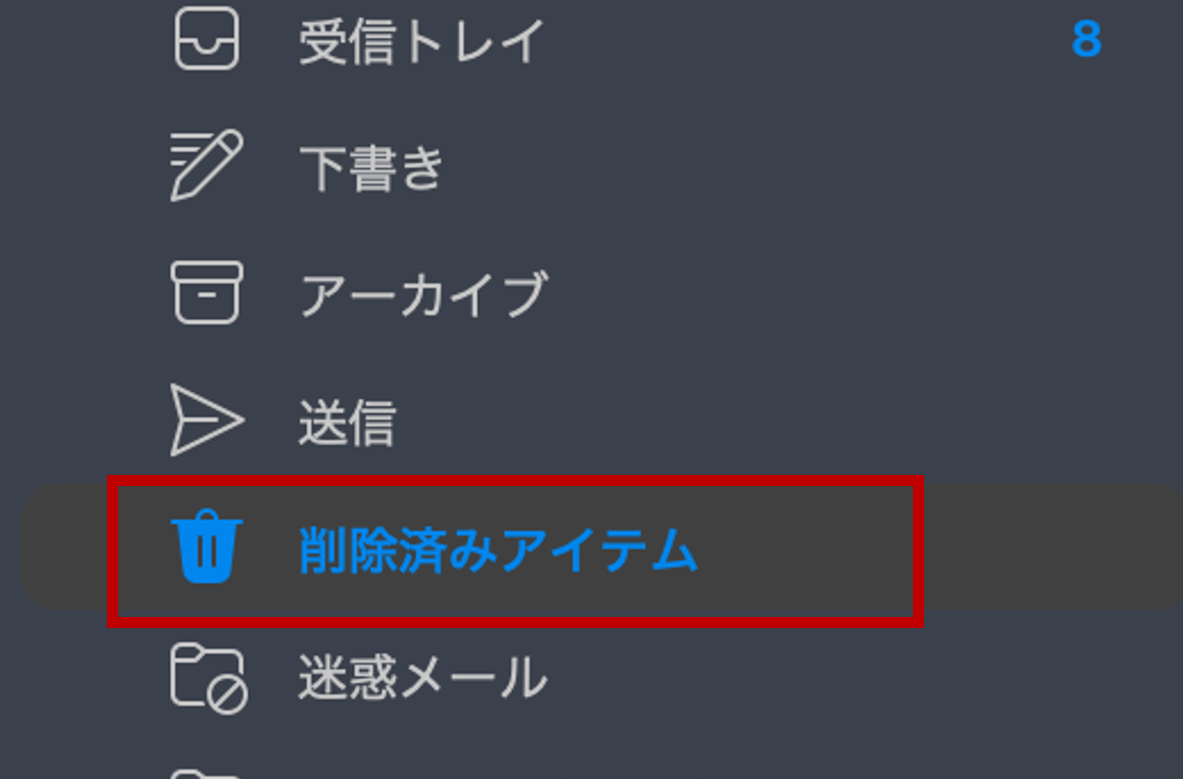
受信トレイから削除したメールは、完全に消えるのではなく、多くの環境でいったん「削除済みアイテム」フォルダーに移動します。そのため、受信トレイ上では見つからなくても、削除済みアイテムに残っていれば簡単に元に戻すことができます。特に「誤って複数メールを選択して削除してしまった」「スマートフォンとPCを併用していて操作を把握しきれていない」といったケースでは、まずここを確認することが重要です。
また、ExchangeやMicrosoft 365などのサーバー型メールでは、サーバー側の設定によって削除済みアイテムが自動で空になる場合があります。こまめに確認し、必要なメールは早めに元のフォルダーへ戻しておくことで、後からの復旧リスクを減らすことができます。
- Outlookを起動し、左側のフォルダー一覧を表示します。表示されていない場合は、ナビゲーションバーや「フォルダー」ボタンから一覧を開きます。
- フォルダー一覧の中から「削除済みアイテム」フォルダーをクリックし、中身を確認します。複数アカウントを設定している場合は、該当アカウントの削除済みアイテムを選びます。
- 上部の「ホーム」タブを開き、「サーバーから削除済みアイテムを復元」または「このフォルダーから削除されたアイテムを復元」といった項目があるか確認します。表示されている場合はクリックします。
- 表示された一覧から、復元したいメールを探してチェックを付けます。件名や差出人、日付で並べ替えたり、検索ボックスを使って絞り込みながら確認します。
- 画面下部または上部にある「選択されたアイテムを復元」や「元に戻す」ボタンをクリックします。復元されたメールは、通常は元のフォルダー(受信トレイなど)に戻るため、元の場所に移動して復旧できているか確認します。
Outlookの復元ツールを試す
Outlookでは、メールデータをPSTファイル(個人用フォルダー)に保存している環境が多く、このPSTファイルが破損すると「一部のメールだけ見えない」「特定期間のメールが消えている」といった症状が出ることがあります。
このような場合、Outlookに付属している「受信トレイ修復ツール(ScanPST.exe)」を利用することで、PSTファイル内のエラーを検査し、可能な範囲で修復できる可能性があります。
ただし、修復ツールの実行によってファイル構造が書き換えられるため、事前にバックアップを取ってから実行することが望ましいです。
重要なメールが多く含まれている場合や、すでに別の復旧操作を行っている場合は、作業前に復旧業者へ相談することも検討しましょう。
- Outlookを終了し、すべてのOutlook関連のウィンドウを閉じます。タスクマネージャーで「OUTLOOK.EXE」が残っていないか確認し、残っていれば終了させます。
- エクスプローラーを開き、「ScanPST.exe」を検索します。見つからない場合は、Officeのインストールフォルダー(例:C:\Program Files\Microsoft Office\root\OfficeXX など)をたどり、ScanPST.exeを探してダブルクリックで起動します。
- ツールの画面で「参照」ボタンをクリックし、対象となるPSTファイルを選択します。PSTファイルの場所が分からない場合は、Outlookの「アカウント設定」→「データファイル」からパスを事前に控えておきます。
- 対象のPSTファイルを指定したら、「開始」ボタンをクリックしてスキャンを実行します。エラーが多い場合は時間がかかることがあるため、PCの電源やバッテリー状態に注意します。
- スキャン結果が表示されたら、必要に応じて「スキャンしたファイルのバックアップを作成する」にチェックを入れ、バックアップ保存先を指定したうえで「修復」ボタンをクリックします。
- 修復完了後、Outlookを再起動し、対象のメールフォルダーを確認します。修復前に見えていなかったメールが表示されるか、特定の期間やフォルダーが復旧しているかを確認します。
「回復可能なアイテム」を確認する
削除済みアイテムフォルダーからさらに削除してしまったメールや、サーバー側で一定期間保管された削除メールは、「回復可能なアイテム」と呼ばれる領域に移動している場合があります。この領域は通常のフォルダー一覧には表示されず、専用の画面からアクセスする形式になっているため、存在に気づかないまま削除済みと判断してしまうケースも少なくありません。
ただし、「回復可能なアイテム」には保存期間が設けられており、既定では14日程度に設定されていることが多いです。保存期間を過ぎると、サーバー側からも削除され、通常の操作では戻せなくなるため、メールを失ったことに気づいた時点で早めに確認しておくことが重要です。
- Outlookを開き、左側のフォルダー一覧から「削除済みアイテム」フォルダーをクリックします。複数のメールアカウントを利用している場合は、対象アカウントの削除済みアイテムを選びます。
- 画面上部の「ホーム」タブを開き、「このフォルダーから削除されたアイテムを復元する」や「サーバーから削除されたアイテムを復元」といったボタンをクリックします。
- 「回復可能なアイテム」ウィンドウが表示されたら、一覧から復元したいメールを探して選択します。件名や削除日で並べ替えたり、検索欄がある場合はキーワードで絞り込みます。
- 必要なメールにチェックを付けたうえで、「元に戻す」や「選択されたアイテムを復元」ボタンをクリックします。復元されたメールは通常、削除済みアイテムまたは元のフォルダーへ戻されます。
- 復元操作が完了したら、受信トレイや対象フォルダー、削除済みアイテムフォルダーに戻り、目的のメールが表示されているかを確認します。
「回復可能なアイテム」は、標準では14日間の保存期間があります。この保存期間を過ぎてしまうと、メールはサーバー側からも削除され、個人の操作では復元ができなくなります。重要なメールや業務上必要なデータを失ってしまった場合は、無理に自分で復旧しようとせず、早めにデータ復旧専門業者に相談することをおすすめします。
アーカイブ・迷惑メールを確認する
特に削除操作をした覚えがないのにメールが見当たらない場合、ルール設定や誤操作によって受信トレイから別のフォルダーへ自動的に移動していることがあります。代表的な例が「アーカイブ」や「迷惑メール」のフォルダーです。受信トレイから場所が移っただけであれば、データ自体は残っているため、適切なフォルダーを探すことで元の状態に戻すことができます。
また、モバイルアプリや別のメールクライアントから操作している場合、アーカイブ操作やスワイプ操作で意図せず移動させてしまうケースもあります。心当たりがない場合でも、まずはアーカイブと迷惑メールの両方を丁寧に確認しておきましょう。
- Outlookを開き、フォルダー一覧から「アーカイブ」「迷惑メール」などのフォルダーを探します。必要に応じて、アカウントごとのフォルダーを展開して確認します。
- それぞれのフォルダーをクリックし、対象期間のメールを一覧で確認します。件名や差出人、受信日時で並べ替えて、受信トレイで見失ったメールが紛れていないか確認します。
- 見つけたメールを選択し、「移動」メニューやドラッグアンドドロップで、受信トレイや任意のフォルダーへ移動します。複数件ある場合は、まとめて選択して一括移動します。
- 誤って振り分けられているケースが多い場合は、「ルールと通知の管理」「迷惑メールオプション」などを開き、自動振り分けルールや迷惑メール設定を確認し、不要なルールを無効化・削除します。
- スマートフォンや別のメールアプリを併用している場合は、そちらのアプリ側でもアーカイブ設定やスワイプ操作の動作を確認し、不要な自動操作を変更しておきます。
データ復元ソフトで復旧・復元する
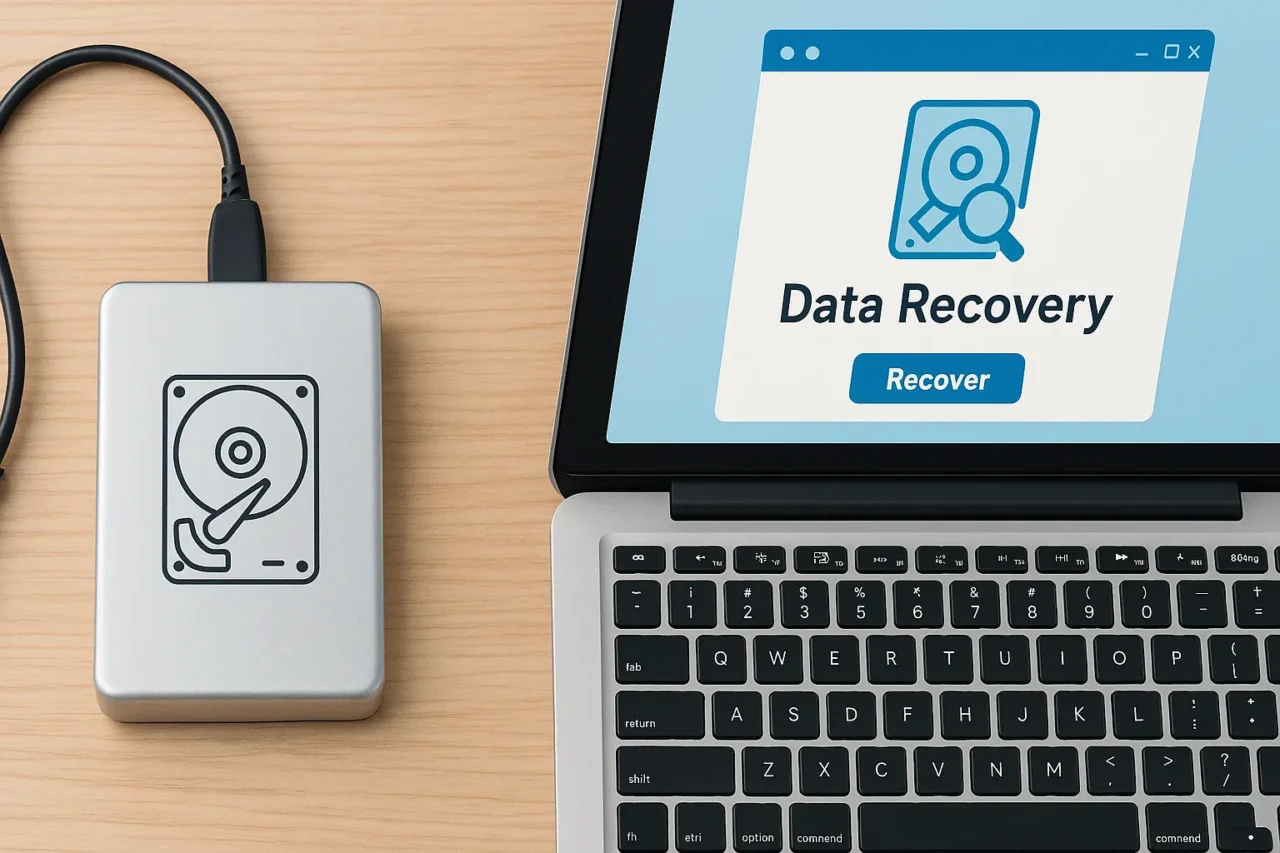
Outlookのメールが突然消えてしまい、復元ソフトでの対応を検討している方も多いのではないでしょうか。確かに、市販のデータ復元ソフトを使えば、一部のデータは取り戻せる場合があります。ただしデータ復元ソフトには復旧の不完全性があるため、文字化けや一部破損が生じる可能性があります。また物理的な故障には一切対応できないため、大事なデータが保存されている場合は専門業者に問い合わせることをおすすめします。
データ復元ソフトは、論理的な削除(ゴミ箱から削除した、フォルダーを誤って消したなど)の一部であれば有効な場合もありますが、使い方を誤ると上書きが進み、復旧のチャンスを減らしてしまうことがあります。
特にOutlookのデータファイル(PSTやOST)が保存されているドライブにソフトをインストールすると、その時点で上書きが発生するため注意が必要です。
- まずOutlookと関連アプリケーションをすべて終了し、対象ドライブへの書き込みを最小限に抑えます。可能であれば新しいソフトのインストールは別ドライブに行います。
- 信頼できるベンダーのデータ復元ソフトを選び、公式サイトからダウンロードしてインストールします。インストール先は、復元対象とは別のドライブを指定します。
- 復元ソフトを起動し、Outlookのデータファイル(PSTやOST)が保存されているドライブやフォルダーをスキャン対象として選択します。場所が不明な場合は、Outlookのデータファイルパスを事前に確認しておきます。
- クイックスキャンやディープスキャンなどのモードが選べる場合は、まずクイックスキャンを試し、それで見つからない場合は時間がかかるディープスキャンを実行します。
- スキャン結果が表示されたら、復元可能なPSTファイルや関連ファイルをプレビューし、内容が確認できるものを選択します。復元先は必ず別ドライブまたは外付けストレージを指定します。
- 復元したファイルをOutlookの「データファイルを追加」機能などで読み込み、目的のメールが確認できるかを慎重にチェックします。文字化けや一部欠損がないかも合わせて確認します。
専門業者に復旧を依頼する
復旧可能性が残されているケースでも、自己判断での操作を続けると上書きや完全消去が起こることがあります。特に、複数の復元ソフトを試したり、PSTファイルを何度もコピー・移動すると、状態を複雑にしてしまい、専門業者でも復旧が難しくなることがあります。
Outlook上での操作では復元できない場合、または削除から長期間が経過している場合は、データ復旧専門業者への相談が最も安全です。復旧の可否だけでなく、どの程度の範囲まで戻せる可能性があるか、費用感や納期も含めて事前に確認できるため、重要な業務データや取引先とのやり取りが含まれているケースでは特に検討しましょう。
デジタルデータリカバリーでは、Outlookのメールデータの復旧にも対応しており、これまでに50万件以上の復旧相談実績(期間:2011年1月以降)を持ちます。
自力で対応できない場合はデータ復旧の専門業者に相談する

自力で対応できない場合や、機器が物理的に破損している場合、個人での修復は困難です。重要なデータが含まれている場合、データ復旧専門業者に依頼するのが最も安全です。
データ復旧業者では、問題の根本原因を特定し、安全にデータを回復する最善の方法を提案できます。デジタルデータリカバリーでは、相談から初期診断まで24時間365日体制で無料でご案内しています。まずは復旧専門のアドバイザーへ相談することをおすすめします。
デジタルデータリカバリーの強み

デジタルデータリカバリーは「データ復旧専門業者17年連続データ復旧国内売上No.1」(※1)の実績を持つデータ復旧業者です。
データ復旧の技術力として、一部復旧を含む復旧件数割合92.6%(※2)を誇っています。
他社で「復旧不可能」と判断された機器を、当社が復旧に成功した事例は数えきれません。実際に、他社復旧不可相談件数でも8,000件超 (算出期間:2016年6月1日~) を超えています。
これこそが“データ復旧の最後の砦”と呼ばれる理由です。どんな状態でも、諦める前にまずはご相談ください。最善を尽くしてデータを取り戻します。
※1:データ復旧専門業者とは、自社及び関連会社の製品以外の製品のみを対象に保守及び修理等サービスのうちデータ復旧サービスを提供し、その売上が総売上の50%以上を占める企業のこと。第三者機関による、データ復旧サービスでの売上の調査結果に基づく(算出期間:2007年~2023年)
※2:2025年9月実績。一部復旧:完全復旧に至らなかったが、一部復旧できた場合。完全復旧:復旧希望データを100%復旧できた場合
相談から初期診断まで無料で対応可能
初期診断とは、機器に発生した障害の原因を正確に特定し、復旧の可否や復旧方法を確認する工程です。デジタルデータリカバリーでは、経験豊富な技術者が「初期診断」を行い、内部の部品にダメージを与えることなく問題を見つけます。
データ障害のパターン15,000種類以上もありますが、「ご相談件数50万件超」(算出期間:2011年1月1日~)を持つ当社は、それぞれの障害原因をデータベースから即座に情報を引き出し、原因を正確に特定できる体制を整えています。
よくある質問
いえ、かかりません。当社では初期診断を無料で実施しています。お客様の機器に初期診断を行って初めて正確なデータ復旧の費用がわかりますので、故障状況を確認しお見積りをご提示するまで費用は頂いておりません。
※ご郵送で機器をお預けいただいたお客様のうち、チェック後にデータ復旧を実施しない場合のみ機器の返送費用をご負担頂いておりますのでご了承ください。
機器の状態によって故障の程度が異なりますので、復旧完了までにいただくお時間はお客様の機器お状態によって変動いたします。
弊社は、復旧完了までのスピードも強みの1つで、最短即日復旧・ご依頼の約8割を48時間以内に復旧完了などの実績が多数ございます。ご要望に合わせて柔軟に対応させていただきますので、ぜひご相談ください。
営業時間は以下の通りになっております。
365日24時間、年中無休でお電話でのご相談・復旧作業・ご納品・アフターサービスを行っています。お困りの際は是非ご相談ください。
電話受付:0:00~24:00 (24時間対応)
電話番号:0800-333-6302
来社受付:9:30~21:00
復旧できる可能性がございます。
弊社では他社で復旧不可となった機器から、データ復旧に成功した実績が多数ございます。 他社大手パソコンメーカーや同業他社とのパートナー提携により、パートナー側で直せない案件を数多くご依頼いただいており、様々な症例に対する経験を積んでおりますのでまずはご相談ください。
この記事を書いた人

デジタルデータリカバリー データ復旧エンジニア
累計ご相談件数50万件以上のデータ復旧サービス「デジタルデータリカバリー」において20年以上データ復旧を行う専門チーム。
HDD、SSD、NAS、USBメモリ、SDカード、スマートフォンなど、あらゆる機器からデータを取り出す国内トップクラスのエンジニアが在籍。その技術力は各方面で高く評価されており、在京キー局による取材実績も多数。2021年に東京都から復旧技術に関する経営革新優秀賞を受賞。